
عناصر المقال
مرحبًا بك في دليلنا حول كيفية إعادة تشغيل جهاز Chromebook. إن احتياجك لإعادة تشغيل جهاز Chromebook نادرًا جدًا، ومعظم الوقت يتعلق بنظام التشغيل OS، ولكن إذا كنت ترغب في إعادة تشغيل جهاز كروم بوك لأي سبب من الأسباب فسوف نقدم لك في هذا التقرير مجموعة من الطرق المختلفة لفعل ذلك.
سنعمل من خلال الطرق الآمنة لإعادة تشغيل جهاز Chromebook وكل هذا يتوقف على أسبابك. عادةً لا يتوفر في Google Chromebooks خيارات أو أزرار «إعادة تعيين» أو «إعادة تشغيل» مخصصة تتوقعها على أجهزة الكمبيوتر التقليدية.
عادةً إذا كنت تريد إعادة تشغيل جهاز Chromebook، قم بإغلاقه ثم أعد تشغيله مرة أخرى. ويضمن استخدام خيار «إيقاف التشغيل» المدمج تسجيل خروجك بأمان من حسابك في جوجل، لذا احفظ أعمالك التي قمت بها وافتح علامات تبويب كروم قبل إيقاف تشغيل Chromebook.
كما تعمل أزرار إعادة الضبط القديمة بشكل فعال على قطع الطاقة عن الجهاز ما مما يجبره على إعادة التشغيل، وهذا سيء لأنه يفقدك عملك الذي قمت به، كما توجد تركيبة رئيسية تؤدي بشكل فعال نفس الوظيفة، لذلك دعونا نستكشف كل هذا الآن.
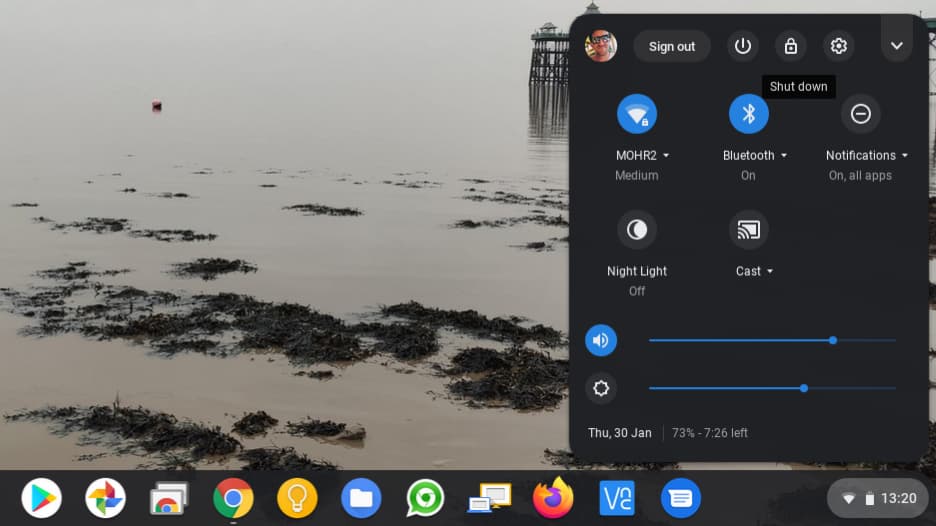
أغلق جهاز كروم بوك الخاص بك
الطريقة العادية لإعادة تشغيل Chromebook هي استخدام خيار «إيقاف التشغيل» الخاص به: انقر على منطقة الإشعارات (القسم الذي يحتوي على شبكة WiFi والطاقة والوقت) واضغط على رمز «إيقاف التشغيل» العلوي.
سيؤدي هذا إلى حفظ حالتك الحالية وعملك، وإيقاف تشغيل جهاز كروم بوك، كما يعمل هذا الخيار على إيقاف تشغيل جهاز Chromebook بالكامل بحيث يمكنك إعادة تشغيله يدويًا باستخدام زر الطاقة.
يقوم خيار «إيقاف التشغيل» هنا بتسجيل خروجك بالكامل من حساب Google الخاص بك قبل إيقاف التشغيل لذلك لا داعي للقلق بشأن فقدان أي عمل أو أي من علامات تبويب كروم المفتوحة.
إذا كنت قلقًا بشأن هذه العملية فاتبع الخطوة الأخيرة التي تنقلك من خلال تسجيل الخروج يدويًا أولاً واستخدام خيار «إيقاف التشغيل» الموجود على شاشة حساب Google والذي سنشرحه بعد قليل.
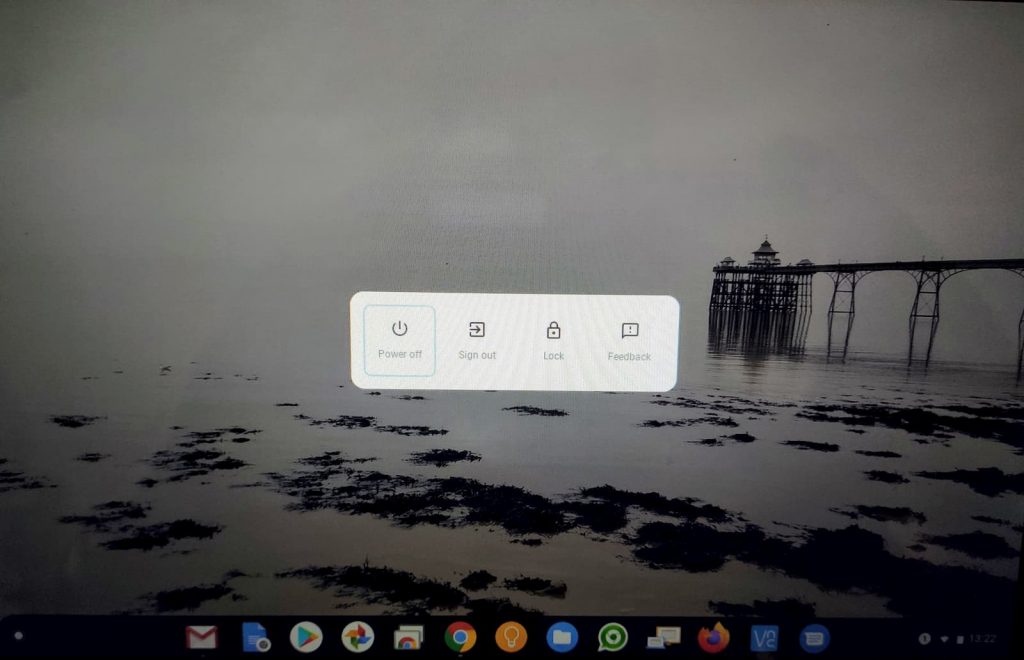
باستخدام زر الطاقة
إذا ضغطت على زر تشغيل جهاز Chromebook لمدة ثلاث ثوانٍ فسوف يقوم بتسجيل الخروج تلقائيًا من حساب Google الخاص بك، مما يحفظ عملك كما هو، ويغلق جهاز كروم بوك بشكل آمن.
يتيح لك ذلك إعادة تشغيل Chromebook باستخدام زر الطاقة كالمعتاد.
ومع ذلك، هناك وضع بديل. اضغط مع الاستمرار على زر التشغيل لثانية واحدة فقط، وسيعرض قائمة «الطاقة». وهذا يوفر الخيارات التالية: «إيقاف التشغيل» و «تسجيل الخروج» و «قفل جهاز Chromebook» و «تقديم التعليقات».

إعادة تعيين جهاز Chromebook
سيؤدي إجراء إعادة التعيين اليدوي إلى فقدان أي عمل غير محفوظ، لذا من الأفضل قم بتسجيل الخروج يدويًا إن أمكن ذلك، أو على الأقل إغلاق جميع علامات تبويب Chrome.
أسرع طريقة لتسجيل الخروج يدويًا هي الضغط على مفتاحي Ctrl و Shift والضغط على Q مرتين. كما يمكنك أيضًا النقر فوق منطقة الإشعارات وحدد زر «تسجيل الخروج».
لا تحتوي معظم أجهزة كروم بوك على زر «إعادة تعيين» مخصص (يقدم البعض خيارات أخرى سنتناولها لاحقًا) الطريقة الافتراضية هي الضغط على زر «التحديث» والنقر على زر الطاقة، ومن المفترض أن يتم إعادة تشغيل جهاز Chromebook على الفور.
على الكمبيوتر اللوحي بنظام التشغيل كروم، اضغط مع الاستمرار على زري رفع مستوى الصوت والطاقة لمدة 10 ثوانٍ.
وفي الوقت نفسه يوفر جهاز Samsung Chromebook 5 Series زر «إعادة تعيين» في القاعدة يتم تشغيله باستخدام مشبك ورق.















